Podsumowanie
Dlaczego w systemie Windows 8 naciśnięcie klawisza F8 podczas uruchamiania nie jest możliwe w celu trybu awaryjnych, jak w systemie Windows 7? Mimo że naciśnięcie klawisza F8 czasami działa, nie działa za każdym razem. Czy podczas uruchamiania można łatwo wprowadzić ekran opcji? 
Łatwy do uzyskania 123
Najpierw użyj palca, aby przesuwać ruch od dołu do góry na ekranie z ekranem z ekranem w nowoczesnym interfejsie użytkownika, a następnie kliknij raz pozycję Wszystkie aplikacje. Jeśli korzystasz z myszy, kliknij prawym przyciskiem myszy jeden raz pozycję Wszystkie aplikacje. 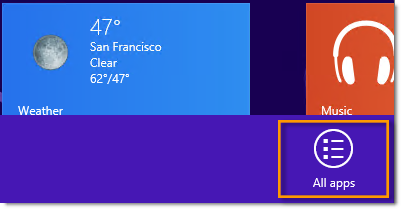
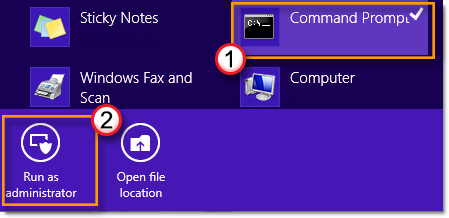
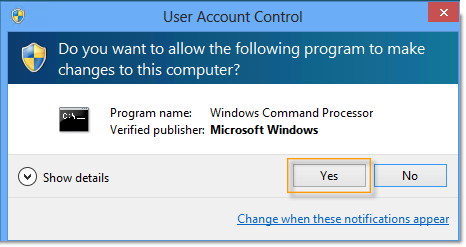
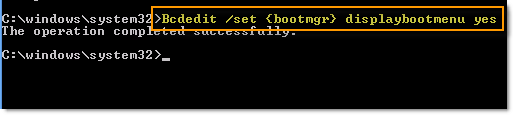

Daj nam znać
 |
Czy podoba Ci się nasza zawartość? Wystąpiła dowolna z następujących sytuacji: "Rewelacyjny! Mój problem został rozwiązany". "Problem nie został rozwiązany i znalazłem lepsze rozwiązanie". Zapraszamy do korzystania z pola sugestii tego artykułu. Nagraj swoje doświadczenia. Zachęcamy również do przekazywania jeszcze bardziej przydatnych dokumentów technicznych. |










